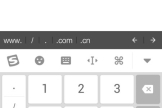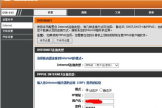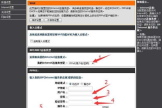dlink无线路由器设置(dlink无线路由器手机怎么设置)
一、dlink无线路由器设置
dlink无线路由器的设置步骤如下:
1:打开浏览器,在浏览器地址栏中输入你的路由器的地址,我的路由器的地址是192.168.0.1.所以我就输入192.168.0.1,点击回车。
2:弹出输入用户名和密码的对话框,输入你的登陆用户名和密码(一般都在路由器的背面),点击回车。
3:进入路由器设置界面。
4:点击“设置向导”,在右边出现的界面,点击下一步。
5:自动检测因特网端口类型。
6:估计一小会,就可以检测出你所使用的类型,我是用的联通的宽带,然后点击下一步。
7:输入你的用户名和密码,点击完成。
8:过一会,点击上面的状态,可以看到已经连接到Internet,在这个界面,你可以看到你的IP地址,子网掩码,默认网关,DNS服务器。
9:看到已经连接到Internet后,点击上面的无线选项,会出现设置无线网络的界面,无线网络标识:你的无线网络的名字,如我的是dlink,安全选项:选择你的无线密码的加密方式,推荐如图的加密方式,密码:输入你的无线网络的密码,其余的都保持默认就可以了,点击应用,这样dlink无线路由器就设置好了,你就可以使用笔记本上网了。
二、dlink无线路由器手机怎么设置
手机设置路由器方法如下:
1、首先将路由器和宽带猫使用网线连接起来,连接方法是通过网线将宽带猫的lan口和路由器的wan口连接。
2、硬件连接完毕后,使用手机连接上这款路由器的无线信号,然后打开手机浏览器,输入路由器的登录地址和登录密码,登录后台后选择快速设置。
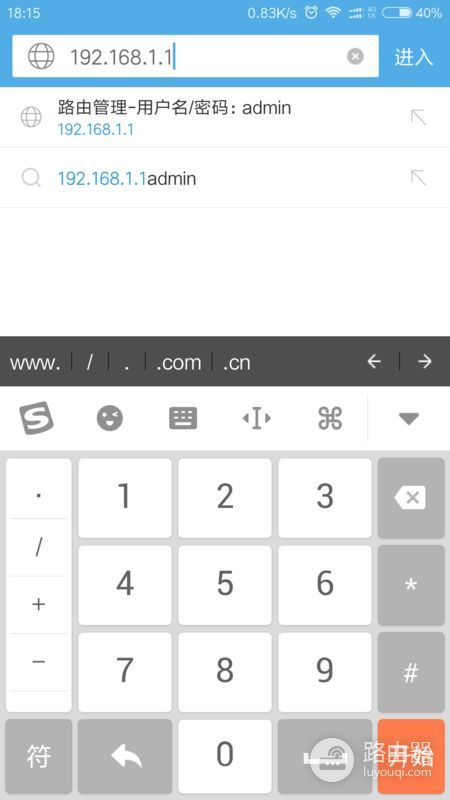
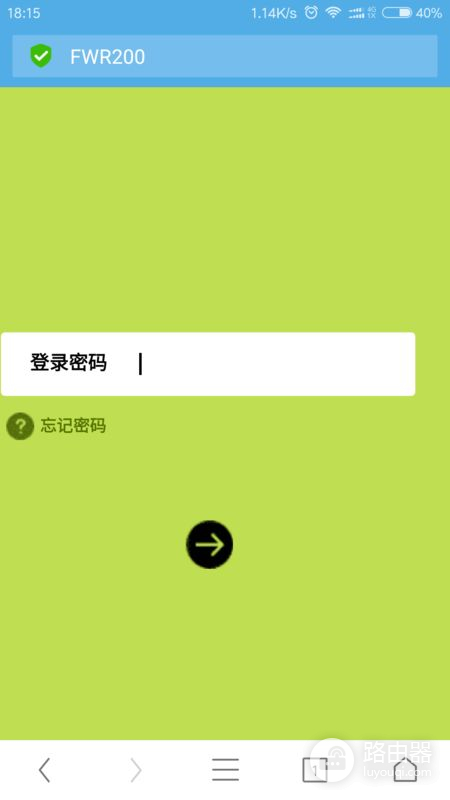
3、然后根据要求填写宽带帐号和密码。
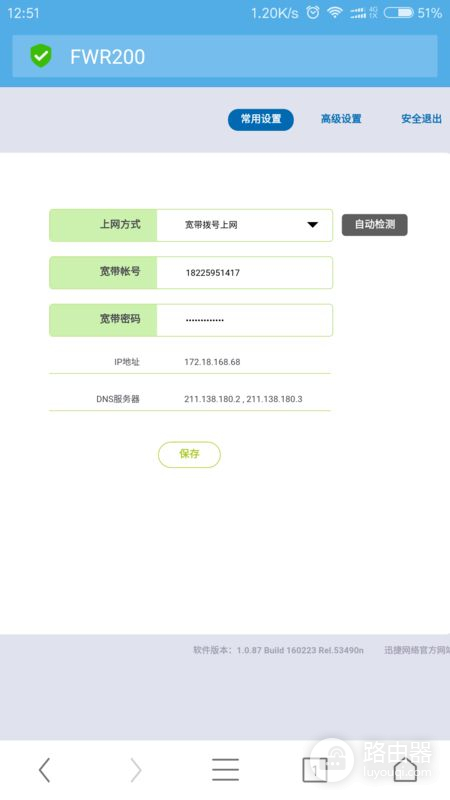
4、然后在设置一下无线名称和密码保存然后路由器即可正常使用。
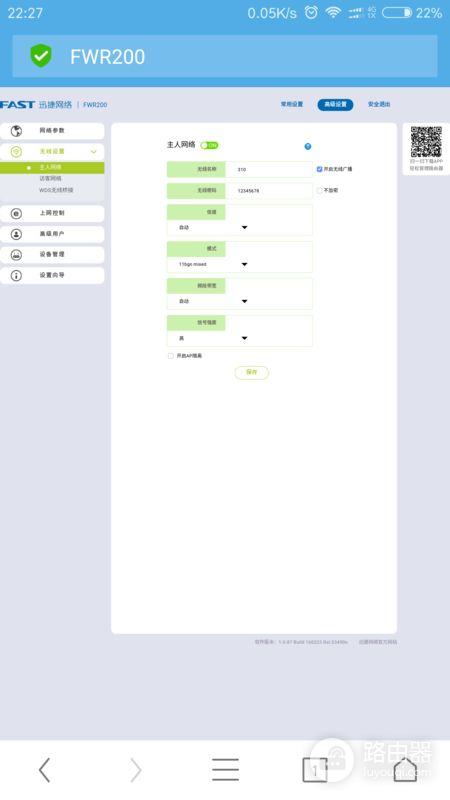
了解更多服务优惠请关注“安徽电信”微信公众号。